
RemotelyAnywhere(远程控制)
v12.4.3832 免费版大小:30.51M更新:2017-09-27 11:33
类别:远程监控 系统:Win7, WinAll
包名:

大小:30.51M更新:2017-09-27 11:33
类别:远程监控 系统:Win7, WinAll
包名:
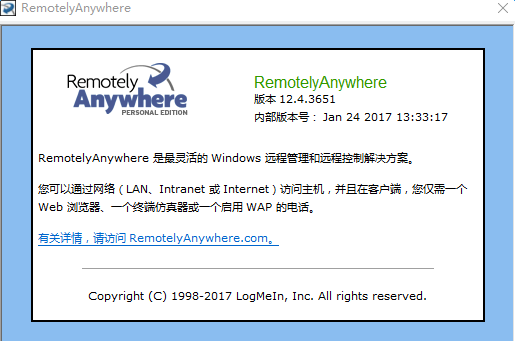
RemotelyAnywhere是一款很好用的远程监控软件,有了这款软件用户就可以更加方便的监控自己想要知道的信息了,软件操作简单,实用性强,欢迎有需要的朋友来下载试用。
RemotelyAnywhere是一个小巧的,利用浏览器进行远程控制的小程序。把它安装在NT计算机上。然后你就可以通过任何浏览器对远程计算机进行控制了。通过它,你可以管理远程计算机上的各种服务、进程、用户和文件,甚至远程重启。这一软件的可贵之处是,你不需要安装任何客户端软件,只要具备兼容javascript的浏览器就可以。

1、RemotelyAnywhere Workstation Edition通过提供行业丰富的远程支持工具包,帮助系统管理员维持IT系统,并使用户保持愉悦的心情。支持团队通常会检测、诊断并解决问题,其处理问题的速度比使用嵌入操作系统功能的本地支持更迅捷。
2、提供实时作业、连接、硬件及寄存信息,因而你会确切了解网络任何角落将要发生什么及发生什么,然后运行必要诊断以保持服务器的平稳运行。 只要在服务器端安装该软件,只需使用一个支持 Java的浏览器便可通过键盘或鼠标、以及预先设置的帐号口令就可以远程控制该服务器,还可以通过Telnet/SSH 端口控制,具有IP过滤、IP黑名单、128-bit SSL 加密等安全属性。
3、NetworkConsole是系统管理人员的理想工具,用以将RemotelyAnywhere检测、控制并分配到网络环境的计算机上。此应用程序在管理员的PC机上运行并允许管理员实时远程控制、访问并配置任何网络上安装RemotelyAnywhere的计算机。
1、第一步,运行RemotelyAnywhere输入用户名和密码后,单击“登入”按钮然后在系统托盘里双击绿色箭头图标,如果弹出“RemotelyAnywhere is disabled”对话框,单击“Enable RemotelyAnywhere”蓝色字样即可开启此软件了。如果弹出“RemotelyAnywhere已经开启”的对话框,即可看到远程控制这台电脑时所需的IP地址了。
2、第二步,在欲控制端电脑上打开ie浏览器,在IE地址中输入服务端电脑的IP地址和登录端口,如“http://221.236.145.128:2000”(双引号不用输)。回车后浏览器窗口会出现登录界面。
3、第三步分别在用户名和密码框中填入在安装时你远程登录的用户名和密码,单击“登入”按钮即可。
4、第四步,登录被控制端电脑后,单击窗口左侧的“远程控制”按钮,自动弹出“安全设置警告”对话框,单击“是(Y)”开始安装。
5、第五步,单击窗口右侧弹出的“基于Screenshot的远程控制”字样,即可看到被控服务器端的电脑界面了,这时就可以对这台电脑实行远程控制了。
显示全部

ToDesk2024最新版 远程监控 75.76MV4.3.3.1
下载
大华乐橙最新版 远程监控 99.9MBv5.13.7.0
下载
萤石工作室客户端软件 远程监控 177MBv3.15.2.0
下载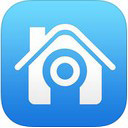
掌上看家pc版 远程监控 6.76MBv5.2.6
下载
WorkWin管理专家(企业局域网监控软件) 远程监控 3.70Mv10.3.20 绿色版
下载
网络爸爸电脑版 远程监控 104MBv30.8.10.9
下载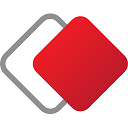
anydesk中文修改版 远程监控 1.70Mv3.6.2 绿色版
下载
emwork电脑监控软件 远程监控 58875.00Mv3.7.5.1000 安装版
下载
SecureCRT中文修改版 远程监控 14.90Mv7.2.3 中文版
下载
symantec pcanywhere 12.5修改版 远程监控 73.50Mv12.5 安装版
下载
emprint 7.2修改版 远程监控 32.50M免费版
下载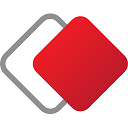
anydesk专业授权版 远程监控 2.83Mv5.3.2 绿色单文件版
下载
SecureCRT8.5 64位修改版 远程监控 28.09Mv8.5.4.1943 中文版
下载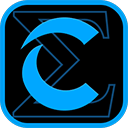
Total Control电脑版安装包 远程监控 162.27Mv8.0 官方版
下载
网络幽狗v5.0修改版 远程监控 3.58Mv5.0 绿色版
下载
whatsup gold中文版 远程监控 398.00M安装版
下载
花开棋牌app手机版 趣味休闲44.76MB
下载
gg捕鱼游戏大厅上海 趣味休闲49.53MB
下载
9g游戏官网波克捕鱼 趣味休闲47.83MB
下载
玩呗斗牌 趣味休闲49.46MB
下载
经典千炮捕鱼 趣味休闲56.12MBv10031 安卓版
下载
朝族花牌游戏 趣味休闲49.45MB
下载
悠游斗地主手游 趣味休闲56.12MBv1.0.3 安卓版
下载
上饶同城游戏大厅官方免费版手机版 趣味休闲55.32MB
下载
边锋游戏大厅网址 趣味休闲49.47MB
下载
巴适棋牌 趣味休闲49.46MB
下载
570彩票平台 生活服务33.26MB
下载
亚洲彩票全网最高的购彩平台 生活服务33.25MB
下载
彩票网大全官网 生活服务19.08MB
下载
七星彩票软件 生活服务19.08MB
下载
101彩票官网手机 生活服务19.08MB
下载